2016/01/11
子どものスマホ依存・使いすぎ防止に最強の無料アプリ「Dinner Time Plus」が激しくオススメ!
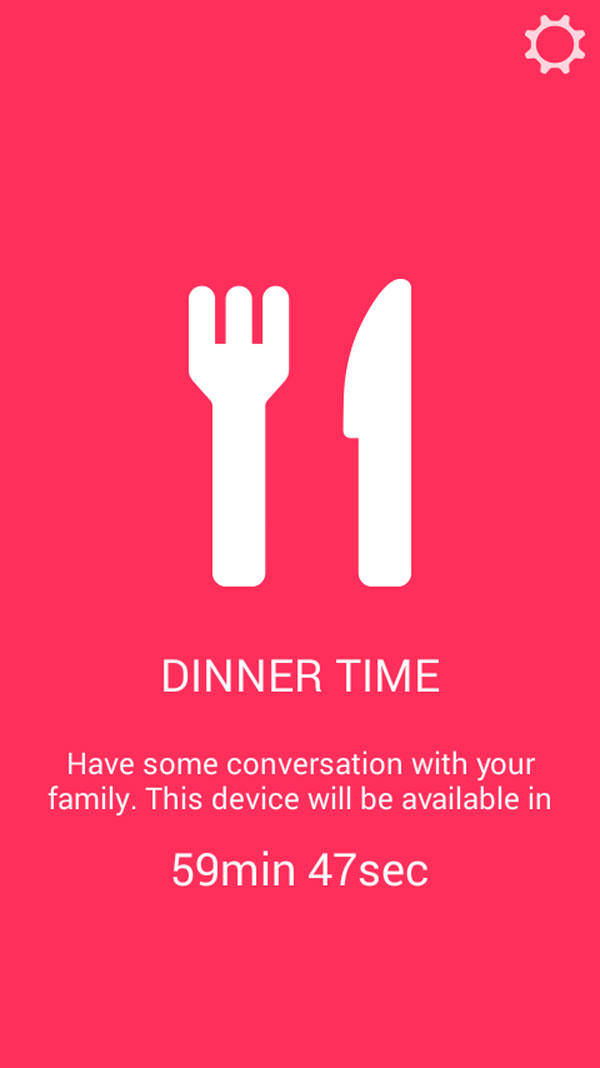
子どものスマホ依存・使いすぎ防止に最強の無料アプリ(iPhone/Android)をご紹介します。
子どものスマホ依存・使い過ぎは、親にとって大きな心配事の一つですよね。
最近の東北大学の研究では、「長時間のゲームプレイが脳の前頭前皮質、海馬など高次認知機能や記憶、意欲に関わる領域の発達、さらに言語性知能に対して悪影響を与えている」という研究を発表しました。
このような研究結果を聞かされると、1日の利用時間を決めて、その範囲内で遊んでもらいたくなるのですが、子どもが聞き分けてくれるのは稀でしょう。
そこで今回のアプリです。
このアプリを利用すれば、親のスマホを使って、子どものスマホをコントールできるようになるのです!
1日の利用時間、使用できるアプリなどを、親のスマホを通じて制限できます。
さらに、子どもが今現在、どんなアプリを利用しているのかも一目瞭然!
都合が悪い場合は、すぐにストップさせられる超スグレモノアプリなのです。
しかも無料!
よくある制限アプリは、ある時間帯だけ使用できないようにするものであったり、アプリごとに使用時間を設定するものが多いのですが、これって子どもの利用をコントロールするには非常に不都合ですよね。
習い事や学校の行事、友達との遊ぶ約束などで、スマホを利用する時間帯はめまぐるしく変わってしまうからです。
また、アプリごとに制限するのは、親として非常に大変だし、日によって利用するアプリなんてさまざま。
それをすべて設定するのは、とても時間がかかります。
使いすぎを防止するには、スマホを利用する総利用時間で制限したほうが、子どもにとっても自由に利用できるのでとっても良いと思うんです。
私にとってこのアプリに出合えたことは、2016年で最大の出来事かもしれません。
それぐらい、すばらしいアプリです!!
実際、我が家では小学生の子どもに対して、とても効果を発揮しています。
子どものスマホ依存が心配な保護者、子どものスマホ使いすぎに頭を悩ませている保護者の方に、激しくおすすめしたいアプリです。
子どものスマホ依存・使いすぎ防止に最適な無料アプリ「Dinner Time Plus」
「Dinner Time Plus」は、子どものスマホ依存・使いすぎ防止に最適な無料iPhone/Androidアプリです。
親のスマホを通じて、子どものスマホをコントール・監視できます。
具体的には、1日の利用時間、使用できるアプリ、利用時間帯などを、親のスマホを通じて制限できます。
さらに、子どもが今現在、どんなアプリを利用しているのかも一目でわかってしまいます。
このアプリを利用すれば、子どものスマホ依存・使いすぎ防止に、多大なる威力を発揮してくれます。
「Dinner Time Plus」の設定方法
善は急げ!
今こうしている間にも、子どもの脳に影響が出ているかも!
早速、インストールして設定しましょう。
保護者のスマホに「Dinner Time Plus」をインストール
まずは保護者側のスマホに、次のリンクからアプリをインストールします(説明はAndroidになります)。
Android
DinnerTime Plus
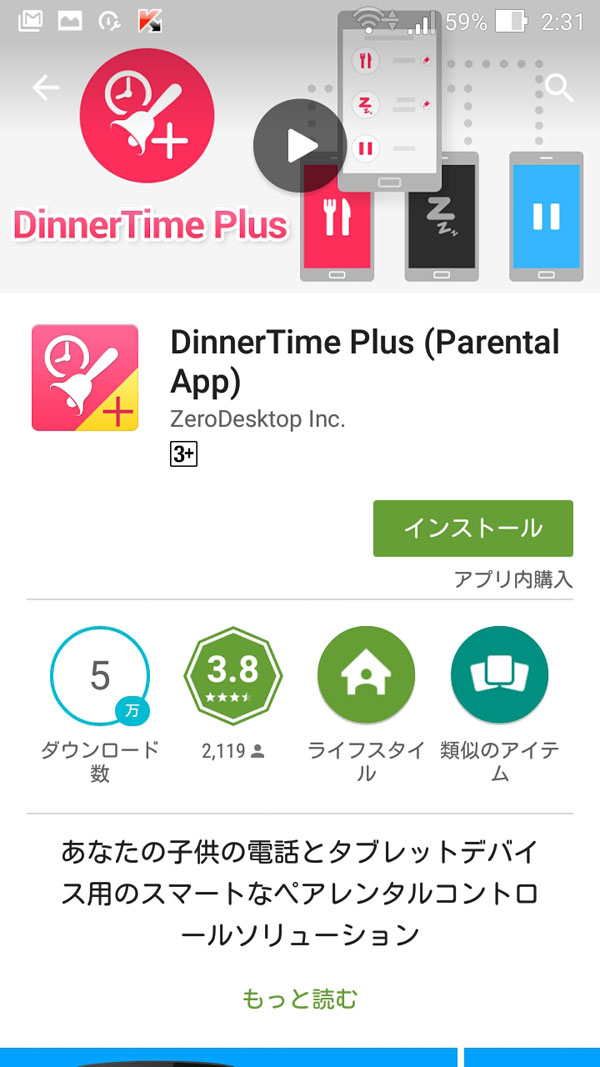
インストールが完了後、アプリを開くと、保護者側=Parent、子ども側=Kidsの選択画面が出るので、「Parent」をクリックしましょう。
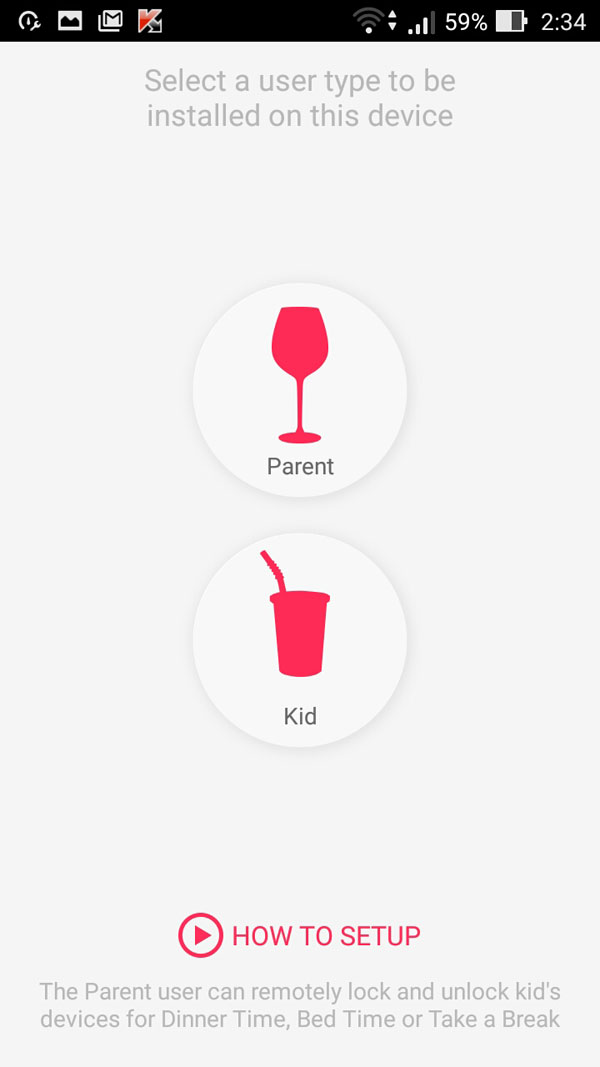
続いて、電話番号を使ってユーザー登録します。
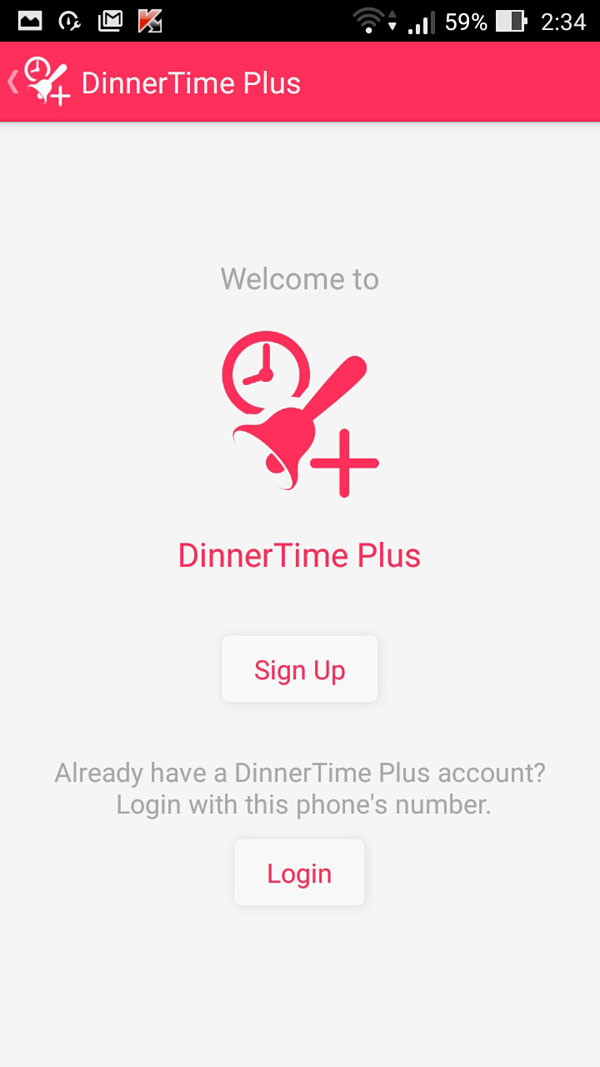
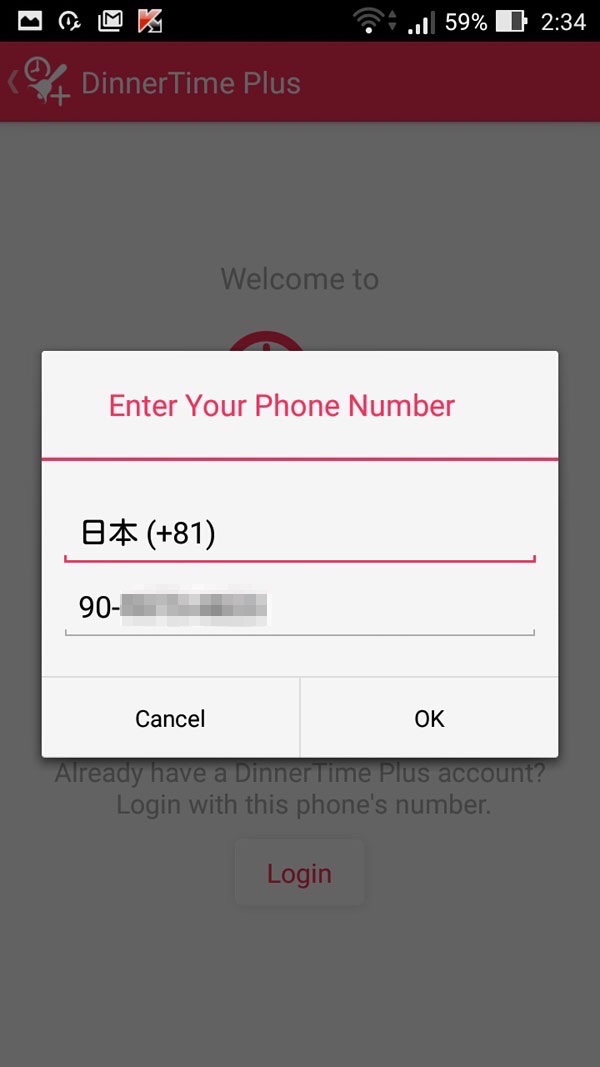
すると、子ども側のスマホにアクセスするための番号を聞かれますので、早速、お子さんのスマホにも「Dinner Time Plus」をインストールしましょう。
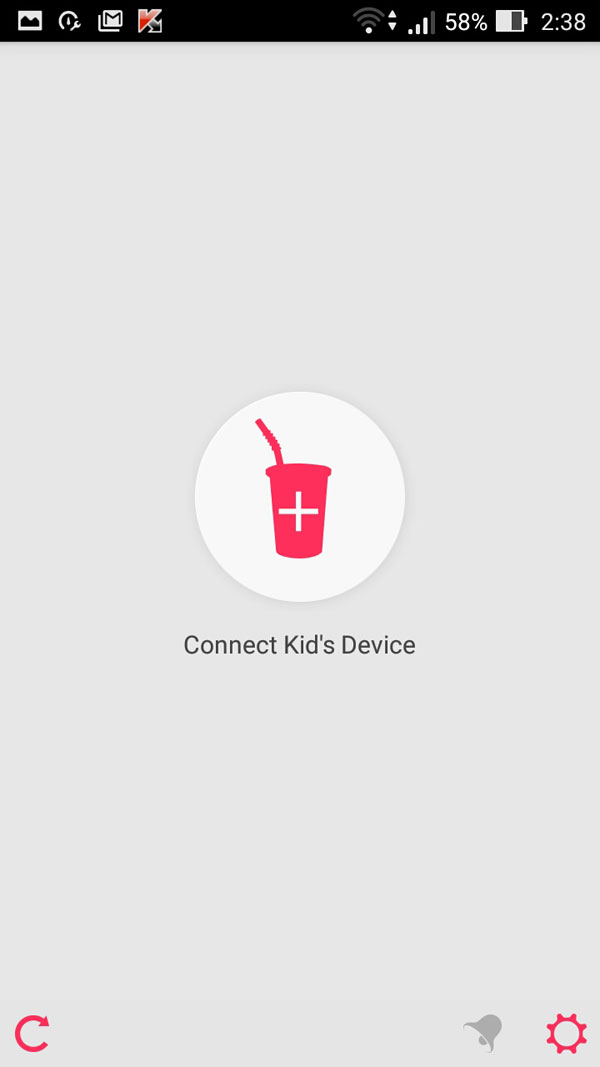
子どものスマホに「Dinner Time Plus」をインストール
子どものスマホにも、次のリンクからアプリをインストールします。
Android
DinnerTime Plus
インストールが完了後、アプリを開くと、保護者側=Parent、子ども側=Kidの選択画面が出るので、「Kid」をクリックしましょう。
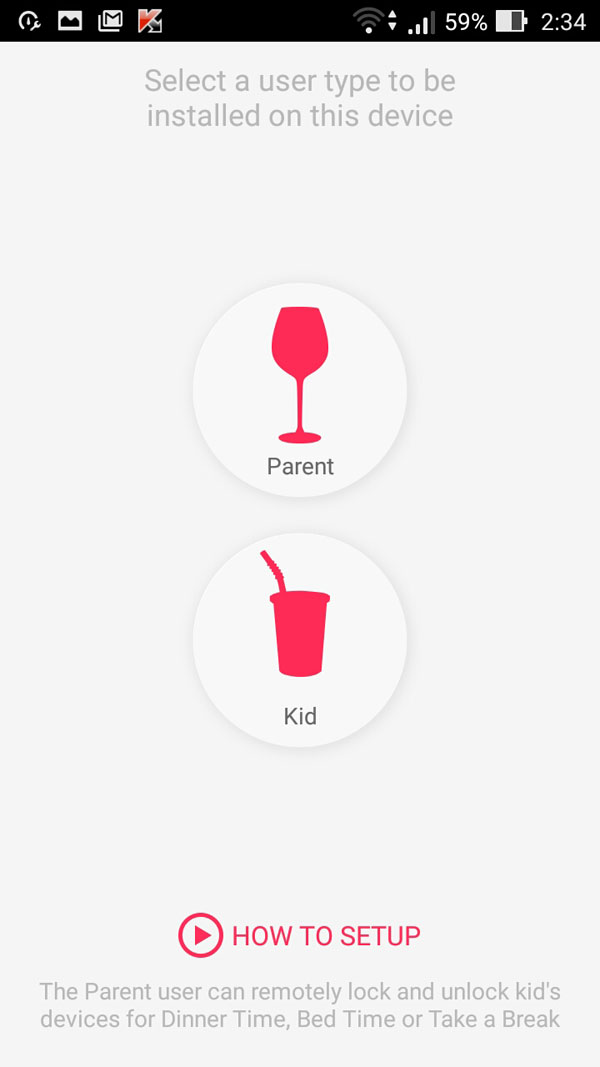
すると、以下のような画面が出るので、「Get Linking Code」をクリック。

保護者側のスマホからアクセスするためのコードが表示されます。
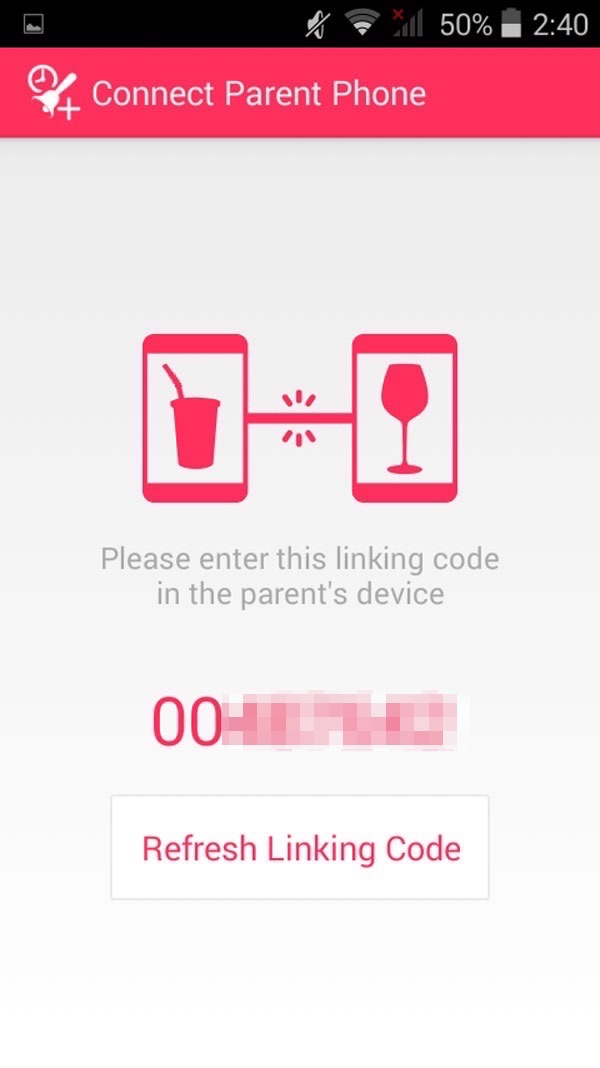
保護者側のスマホから子どものスマホにアクセス
保護者側のスマホでは以下のような画面になっていたと思うので、子ども側のスマホで表示されているコードを入力しましょう。
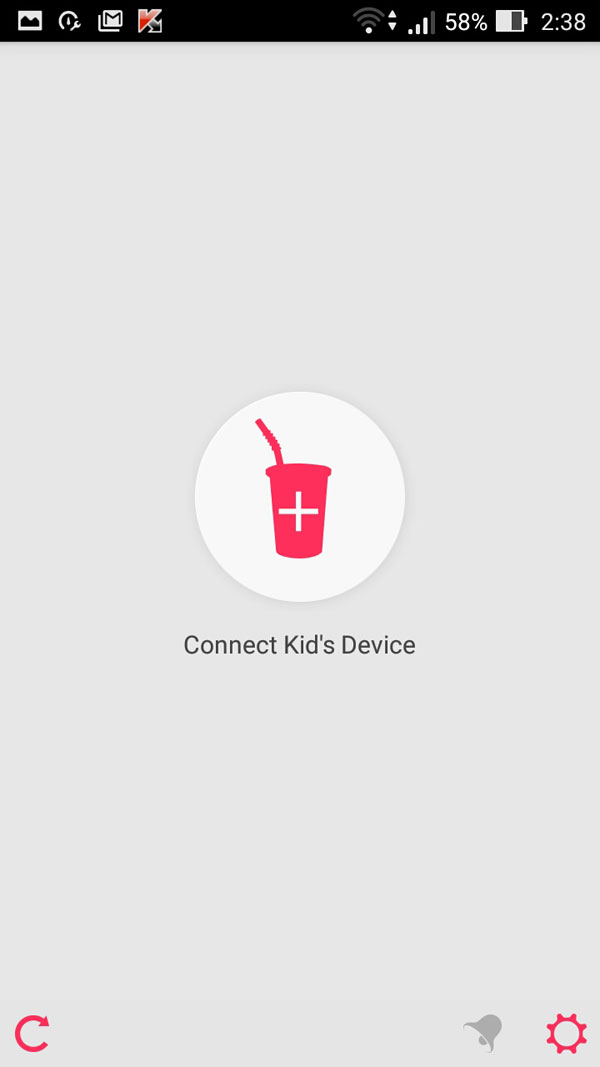
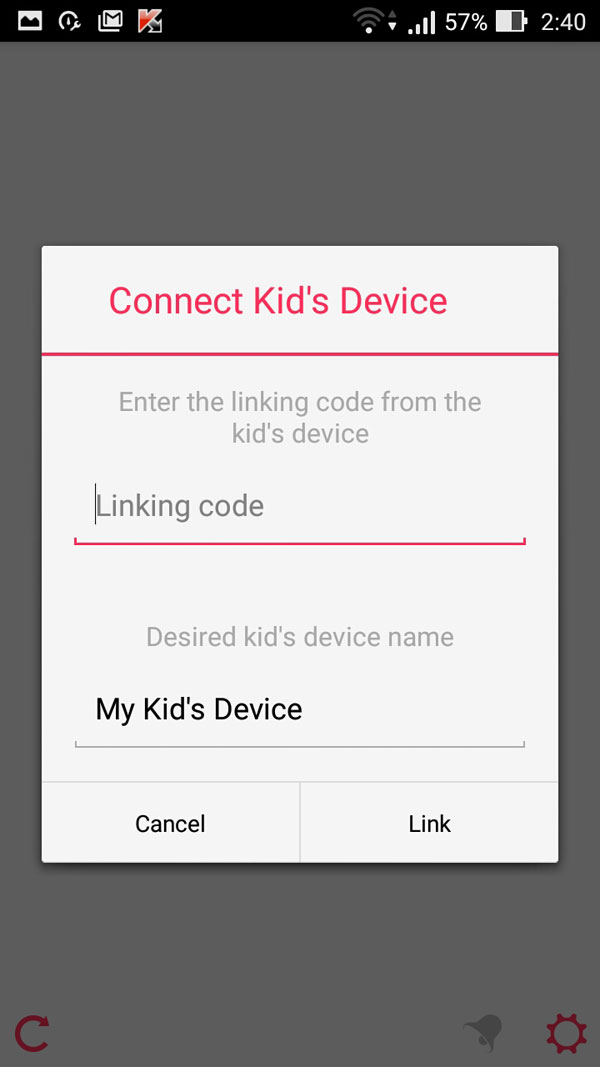
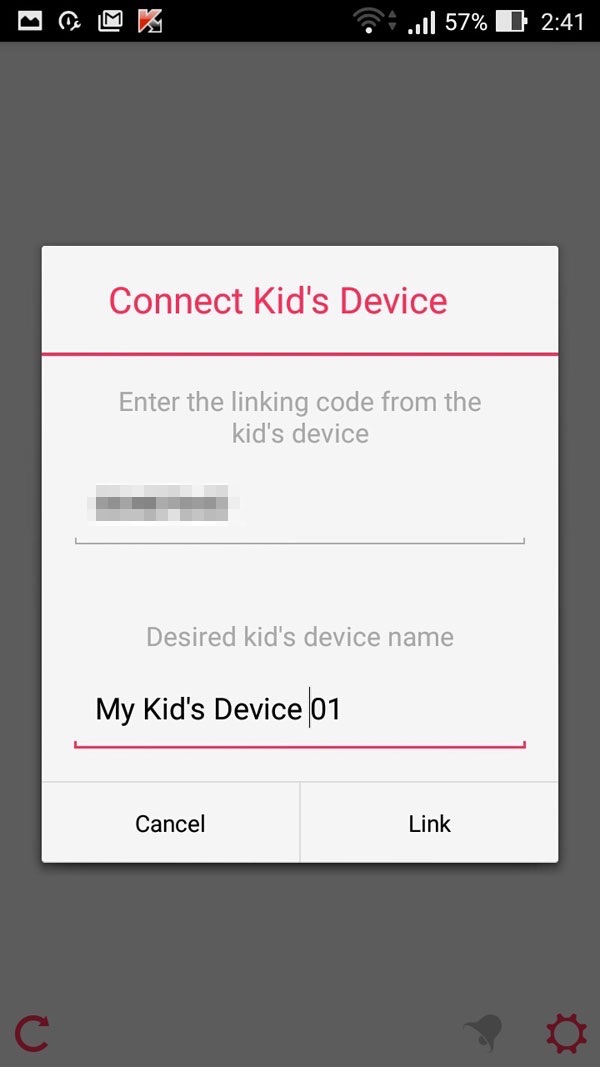
これでセットアップが完了しましたので、保護者側のスマホから子ども側のスマホをコントロール・監視できるようになります。
使用アプリを制限できる
まずは子ども側でいじられては困るアプリにロックをかけて制限しましょう。
メニューの「App」をクリックリします。
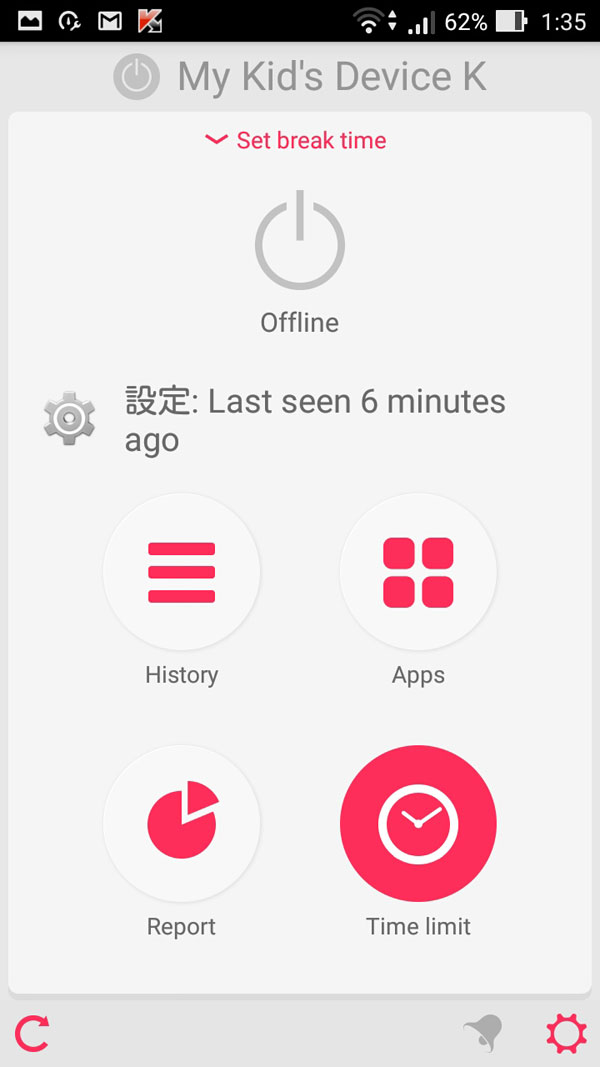
すると子ども側のスマホに入っているアプリの一覧が表示されます。
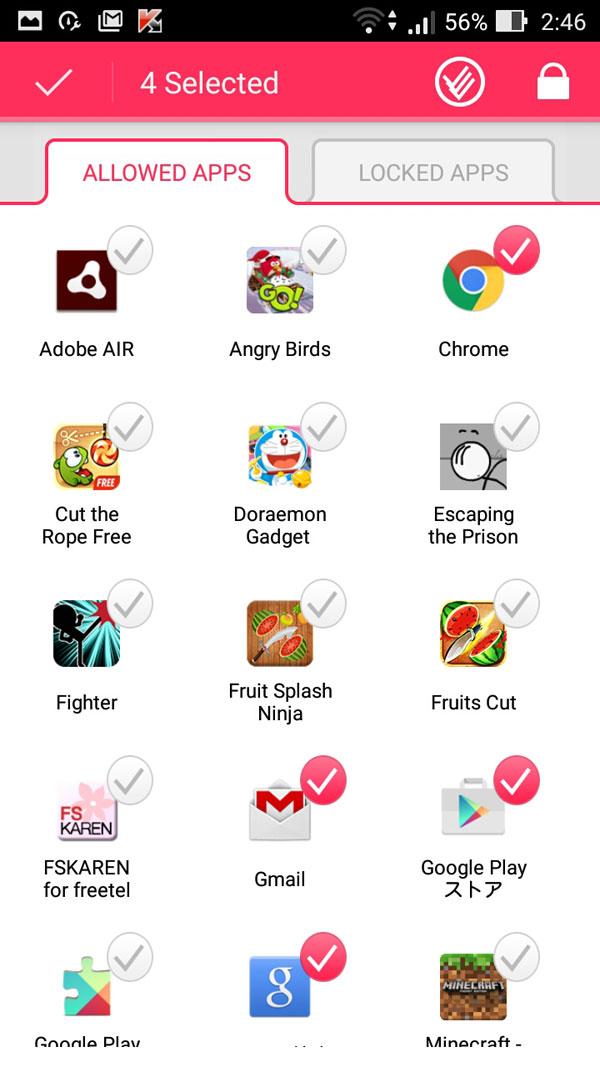
ロックしたいアプリを選択し、画面右上にある「カギマーク」をクリックすると、アプリを制限できます。
ロックをかけて制限しているアプリは、LOCKED APPSタブ内に表示されています。
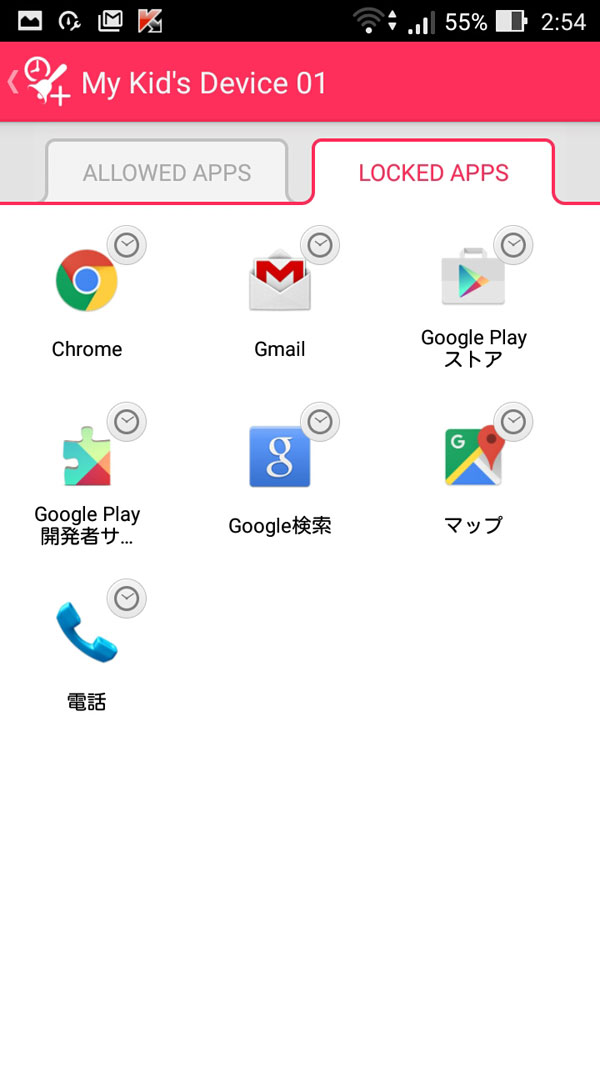
以下の画面は、子ども側のスマホでロックされているアプリを開いたときです。
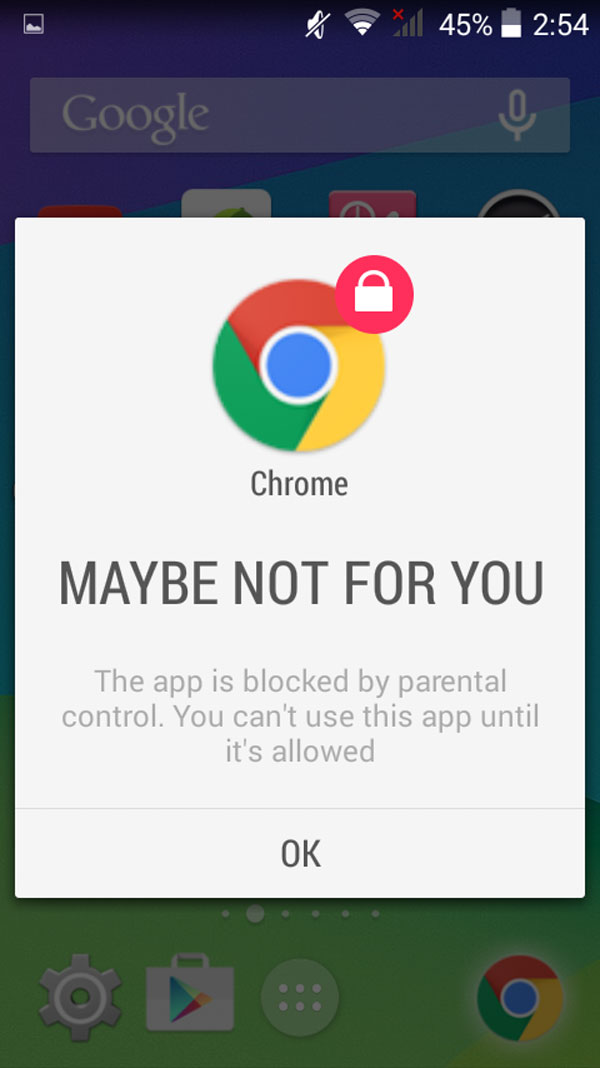
メッセージとともに、利用できなくなっていますね。
アプリごとに使用時間を設定できる
アプリごとに使用時間を設定することもできます。
メニュー>Appを選び、アプリ一覧から設定したいアプリをクリックします。
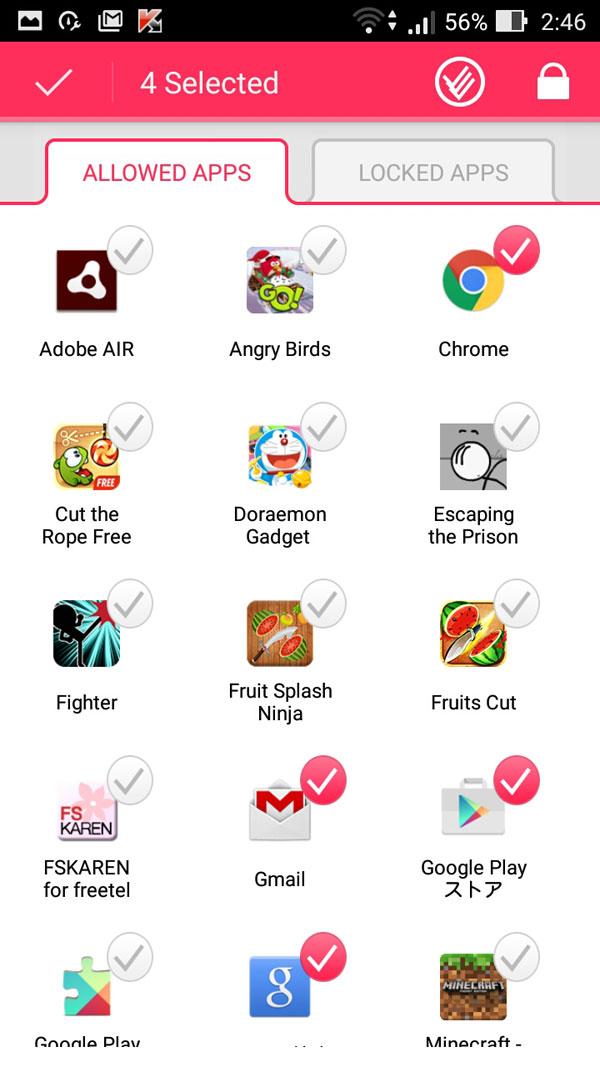
するとアプリ名とともに、使用時間の設定画面が表示されるので、時間を決定して、ボタンをONに切り替えましょう。
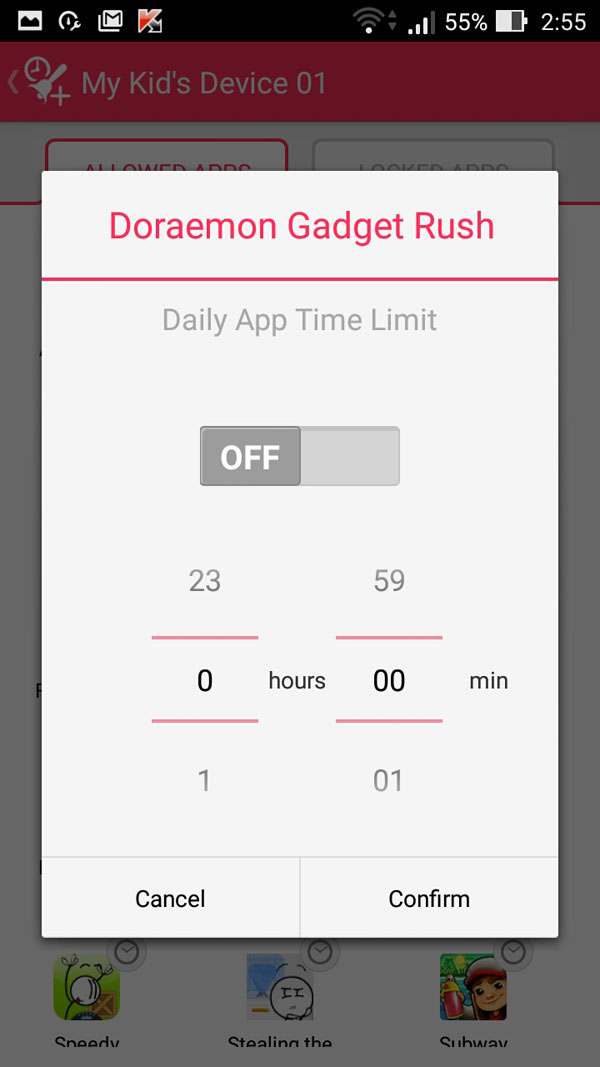
これで設定時間に達すると、自動的にロックがかかります。
このアプリ最大の特徴であるスマホ使用時間を設定する
このアプリの最大の特徴である、総使用時間によってロックがかかるように設定します。
1日あたりの使用時間を設定できるうえに、平日と週末と分けて設定できるというスグレモノ。
実に素晴らしいアプリです!
メニュー>Time limitをクリックします。
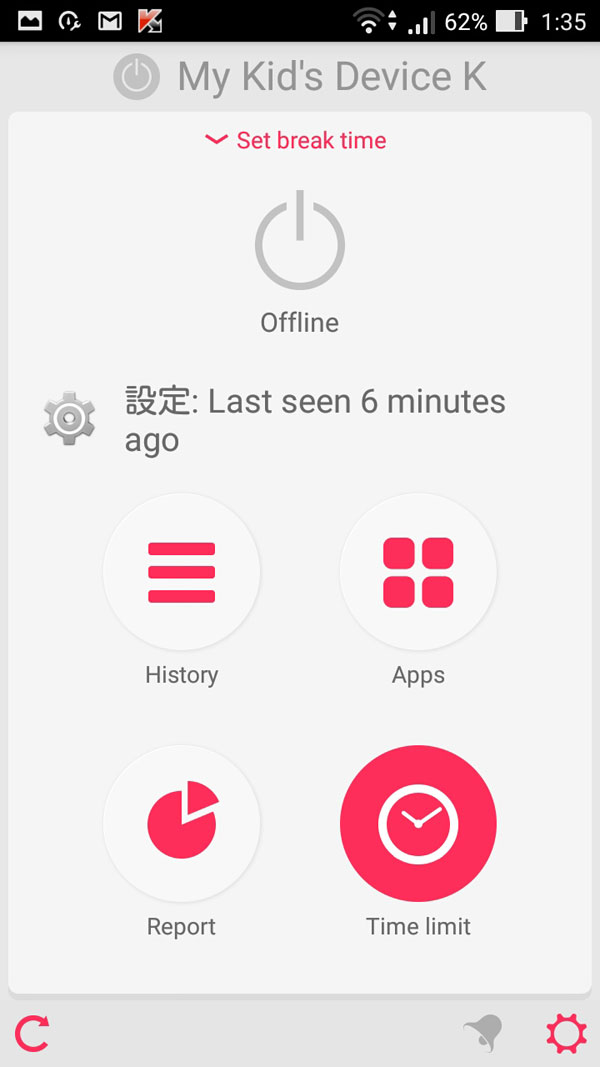
平日=Weekdays、週末=Weekend なのですが、今回は平日を設定してみます。
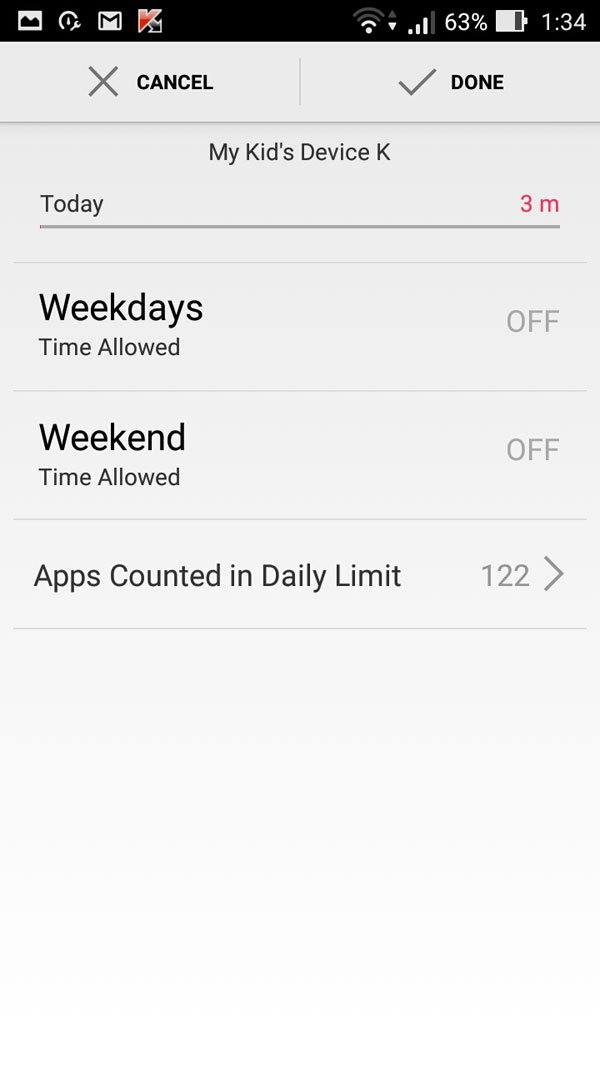
Weekdaysボタンを押すと以下のような設定画面が出るので、利用時間を設定して、ボタンをONにして「Confirm」をクリックします。
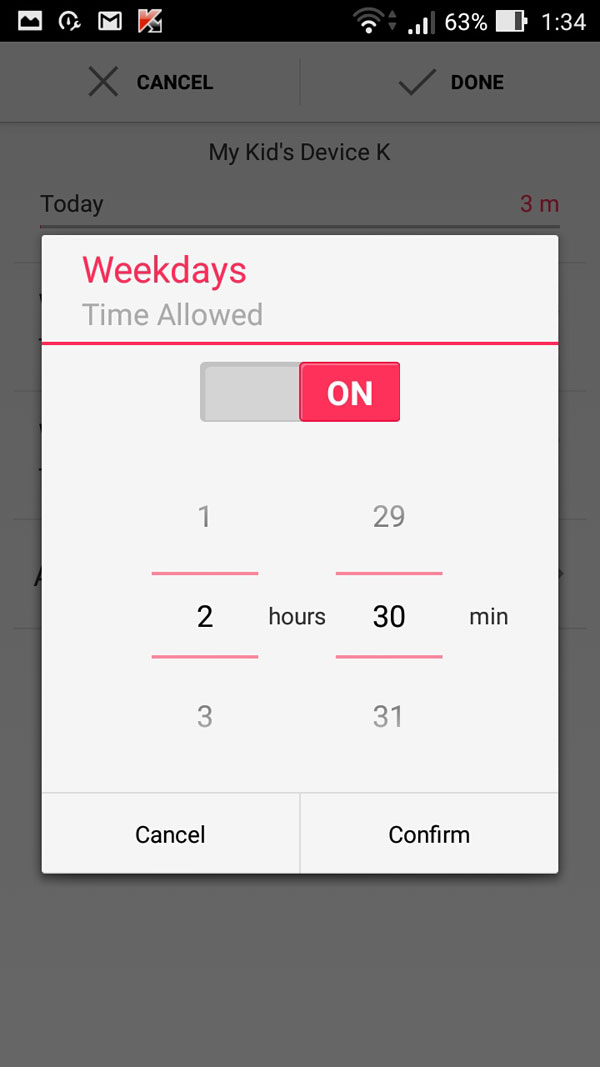
画面が切り替わったら、画面上の「Done」を押して設定完了です。
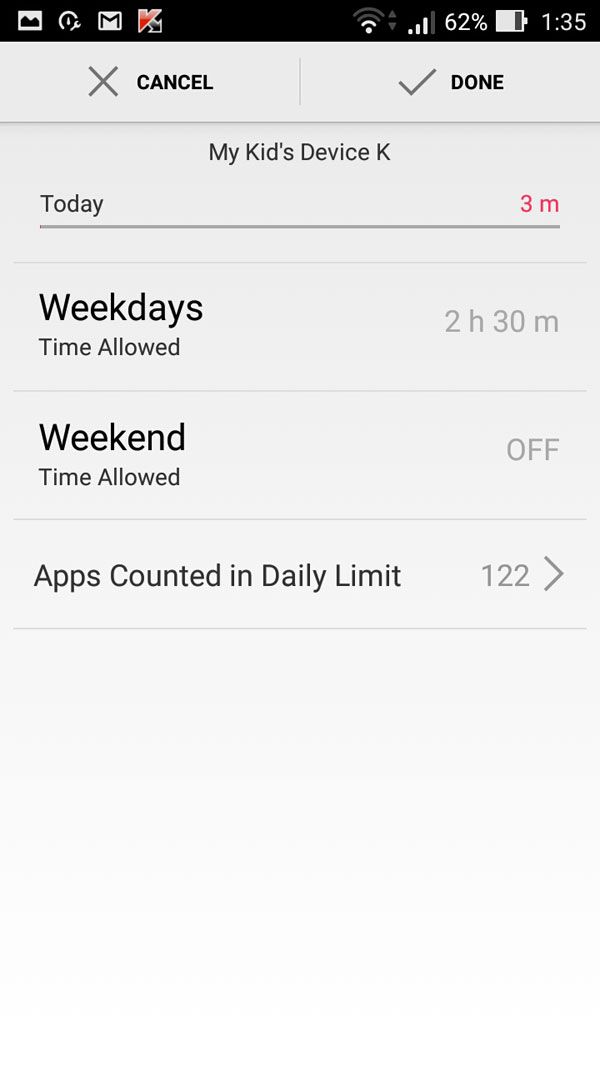
終了1分前になると、以下のような画面が表示されます。
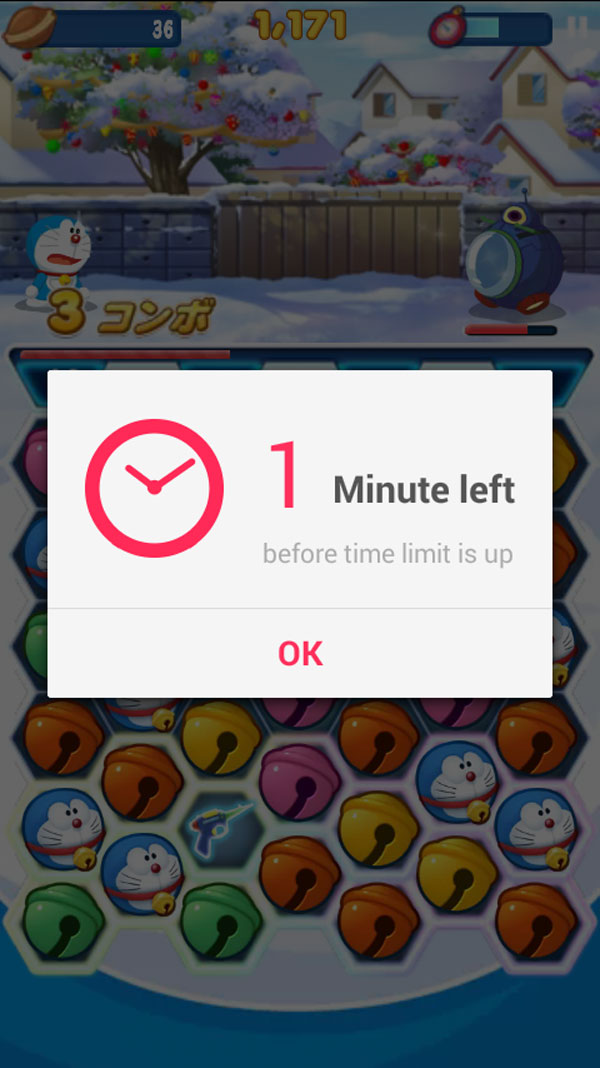
時間が来たら、以下の様な画面が表示され、ロックされます。
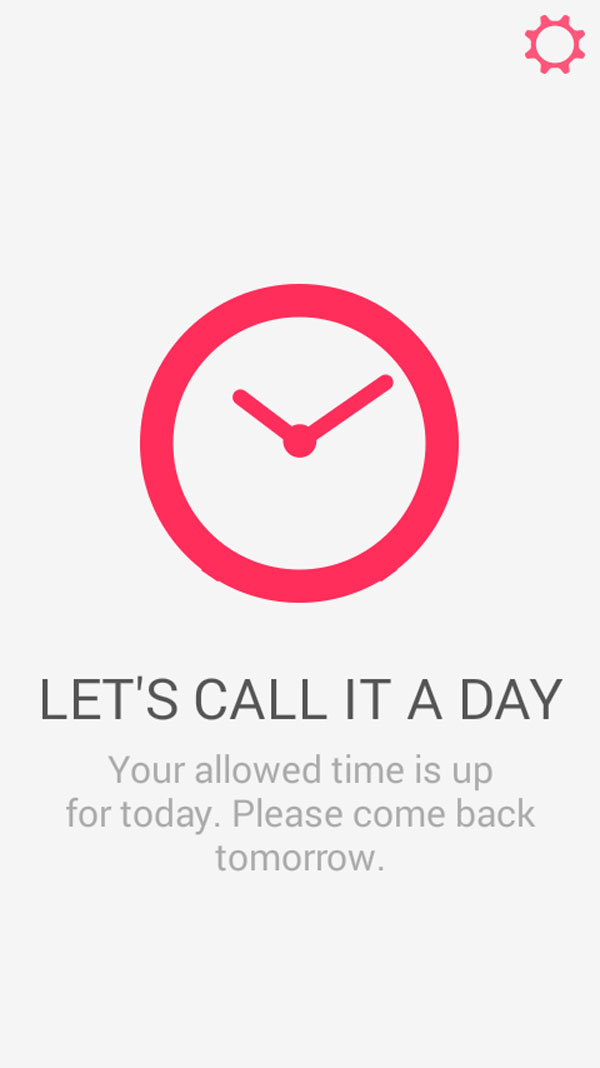
食事の時間を知らせる
このアプリの名前の由来にもなっている機能、「食事の時間になったらスマホをロックしてメッセージをp表示させ」て子どもに食事時間が来たことを伝えられるようにしましょう。
メニュー>Dinner Timeをクリックするだけ。
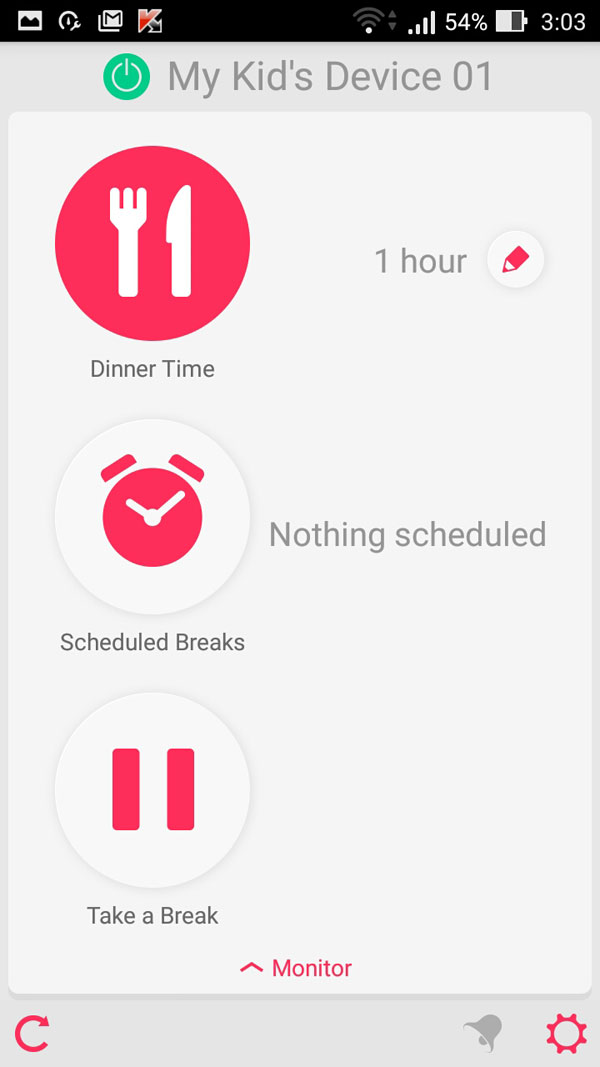
即座に以下のような画面が表示され、ロックがかかります。
食事に要する時間を設定することも可能です。
デフォルトは1時間となっています。
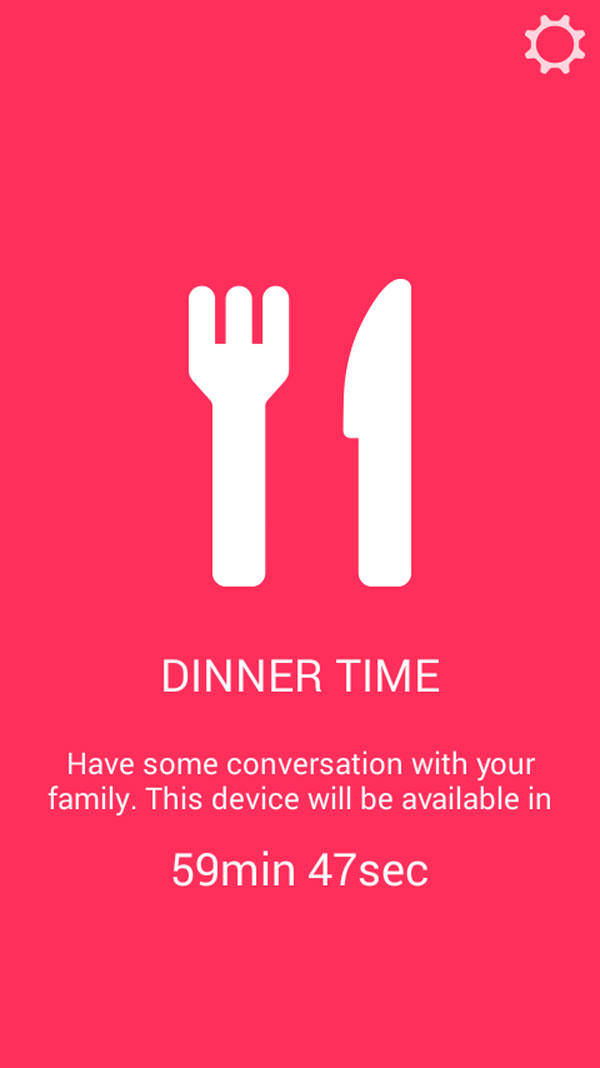
一時休憩を入れさせる
長時間の連続使用が気になるときには、一時休憩を入れさせることも可能です。
メニュー>Take a Breakをクリックするだけ。
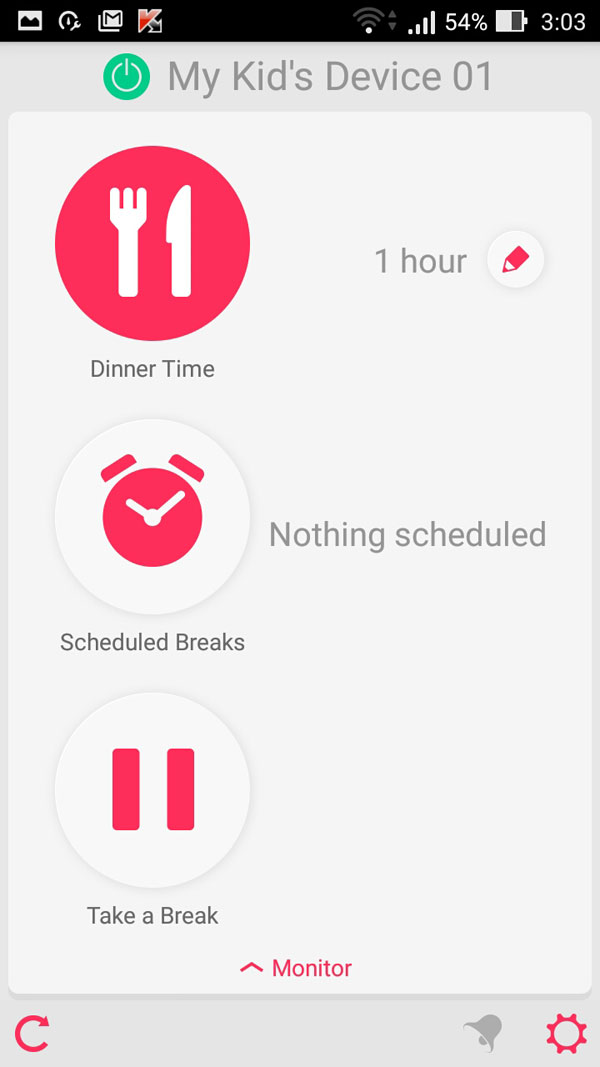
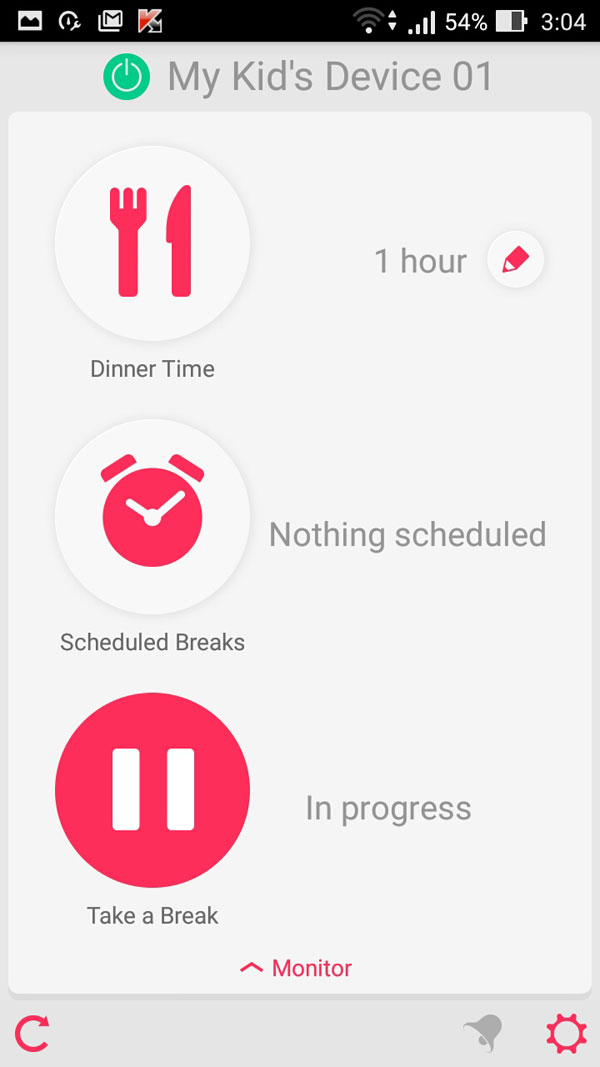
即座に以下のような画面が表示され、ロックがかかります。
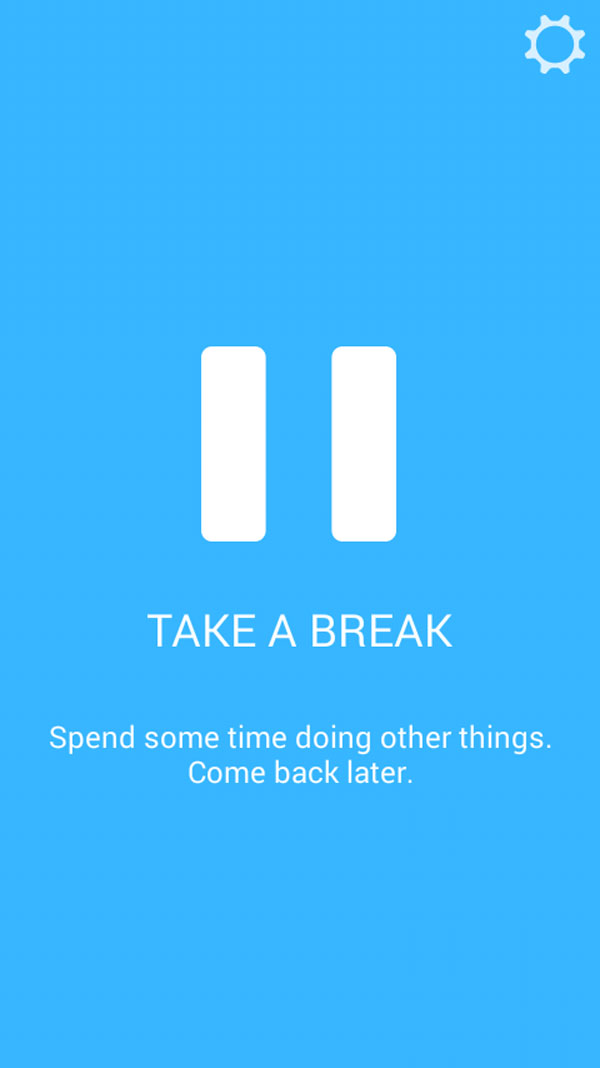
どんなアプリを利用しているのか監視する
子どもがどんなアプリを利用しているかは親としては気になるところですよね。
DinnerTime Plusでは、子どもが利用しているアプリは常に画面上に表示されています。
以下の場合は、YouTubeを見ています。
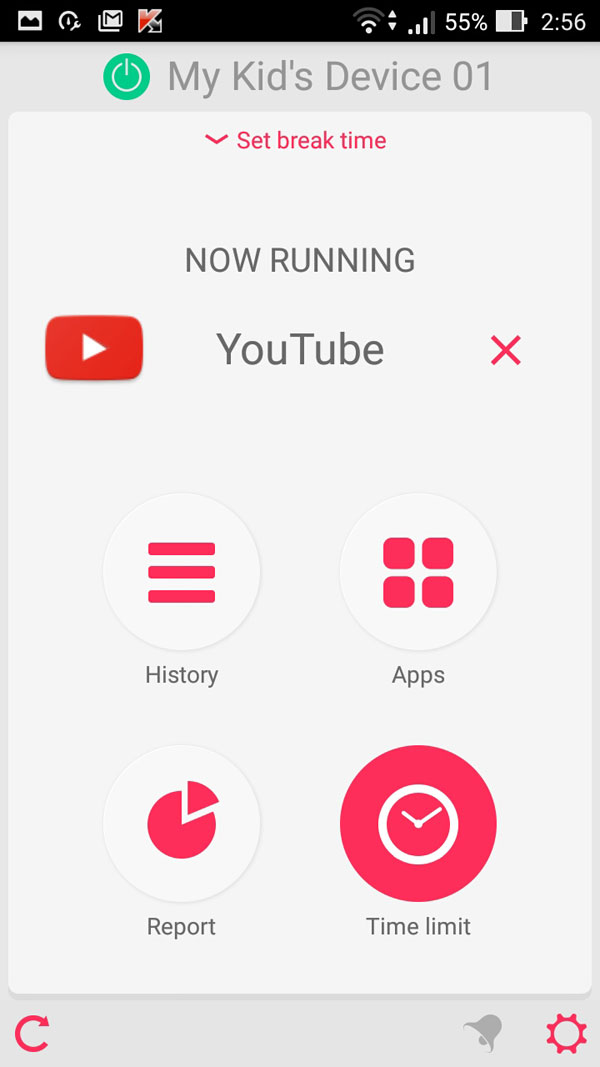
隣にある☓ボタンを押せば、即座に以下のような画面が表示され、ロックがかかります。
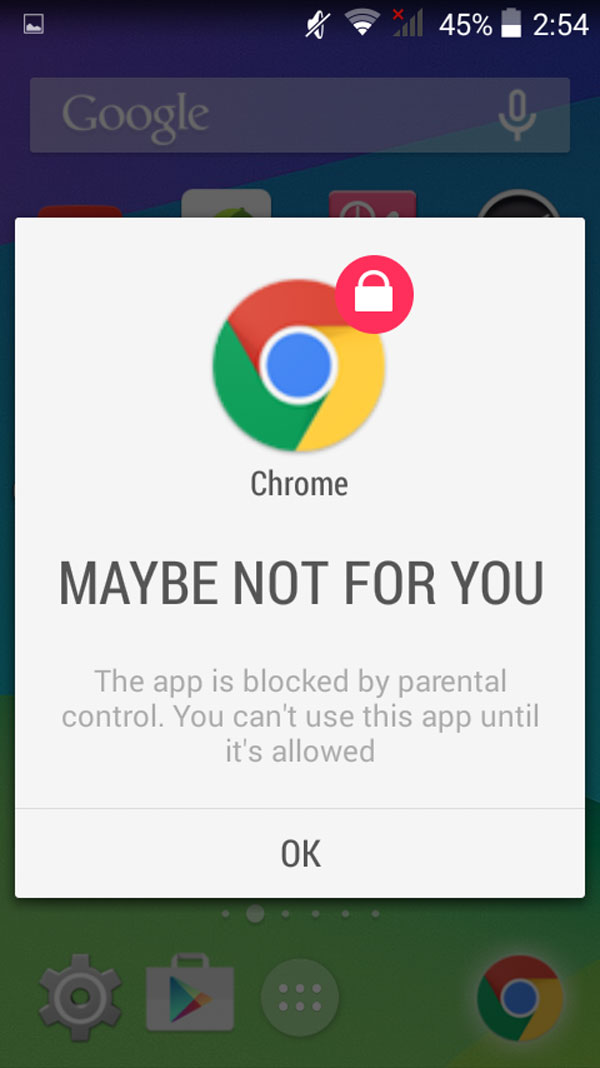
使用できない時間帯を決められる
夜間や勉強時間などによって、スマホの利用時間を決めることもできます。
メニュー>Scheduled Breaksをクリックして、時間を設定します。
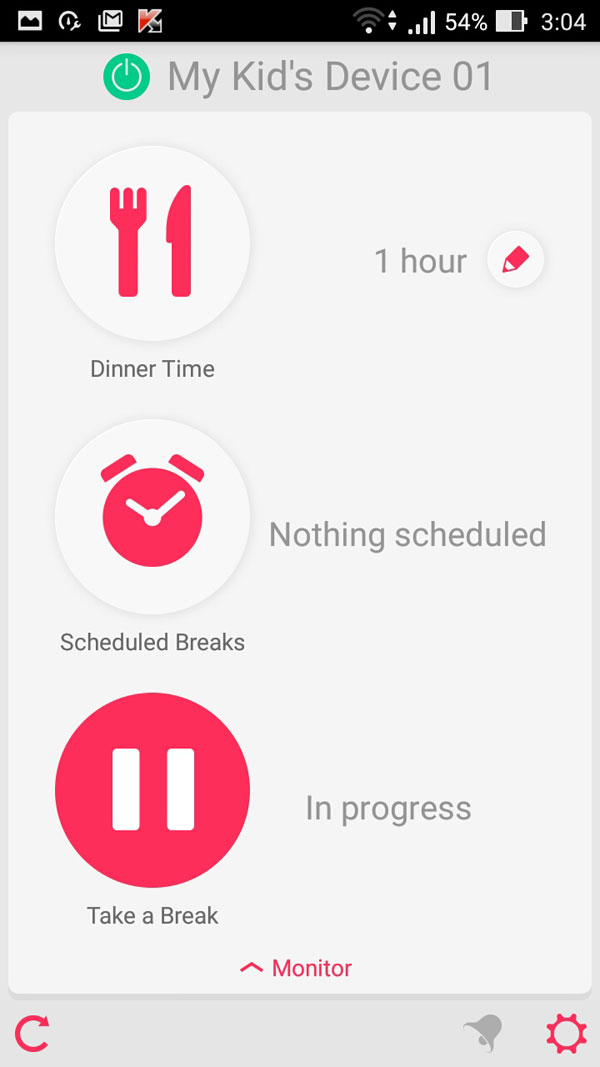
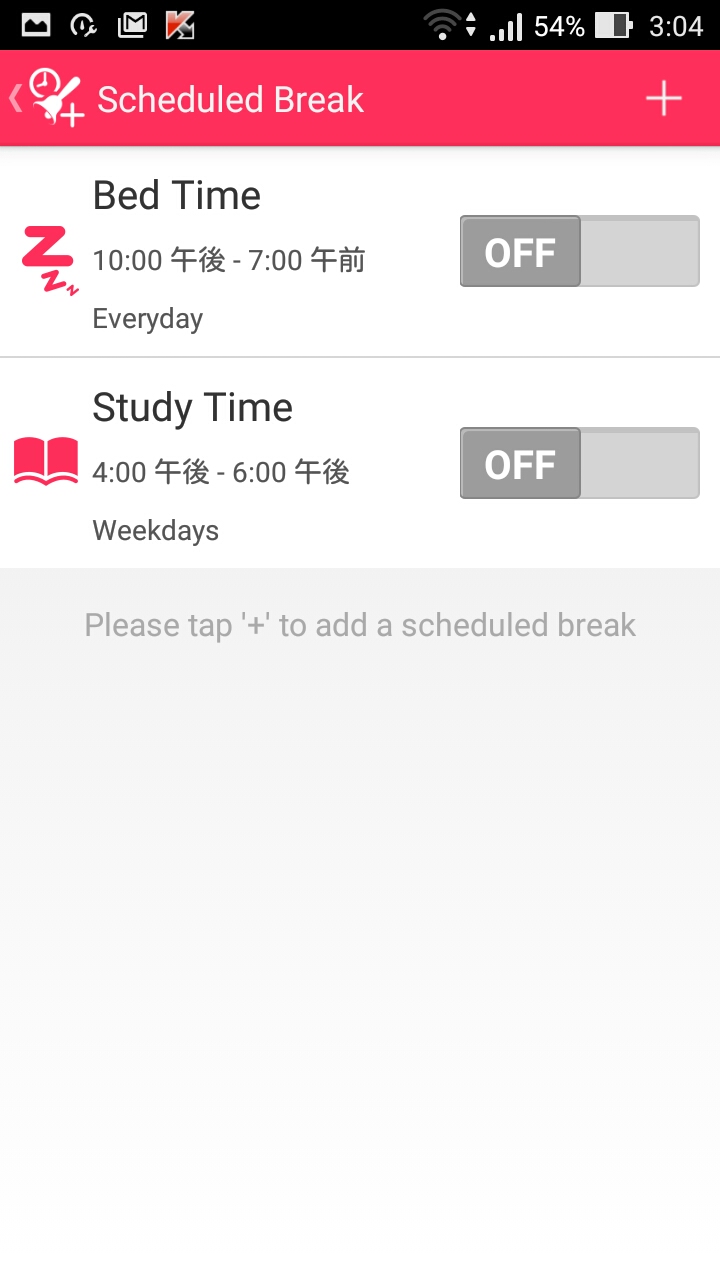
夜間=Bed Time、勉強時間=Study Timeです。
設定した時間帯にスマホを利用しようとすると、以下の様な画面が表示されロックがかかります。
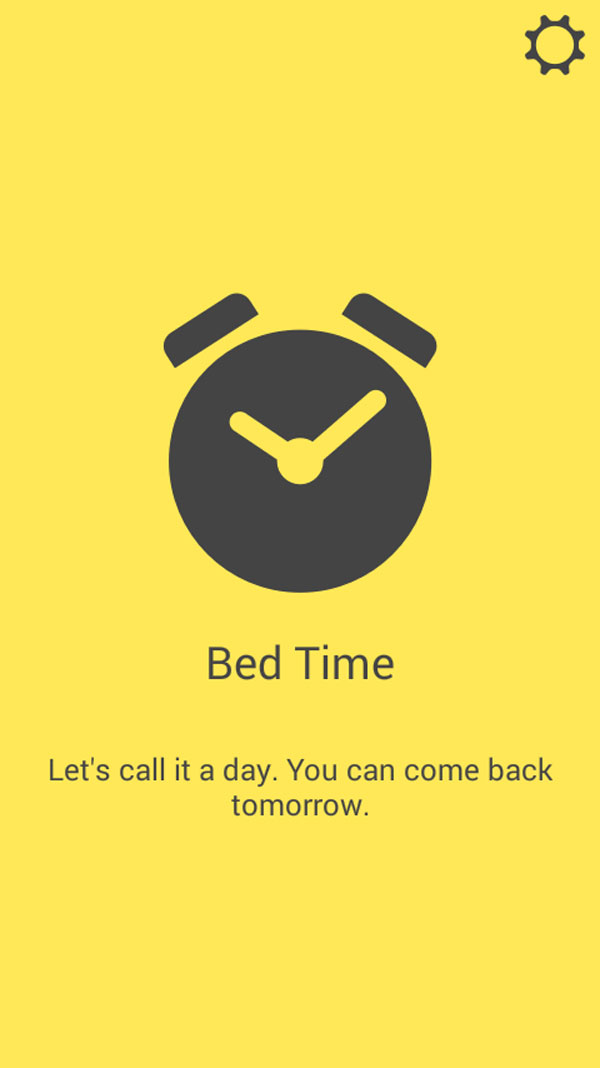
まとめ
子どものスマホ依存が心配な保護者や、子どものスマホ使いすぎに頭を悩ませている親として、これほど素晴らしいアプリがあるでしょうか。
なんといっても、1日ごとに利用時間数を決定できるというのがいいですよね。
子どものスマホ利用を全面的に禁止するのではなく、与えられた時間内で楽しく利用する。
これで無料なんて、考えられません!
素晴らしい!!
実際、我が家では小学生の子どもに対して、とても効果を発揮していますよ。
子どものスマホ依存が心配な保護者、子どものスマホ使いすぎに頭を悩ませている保護者の方は、ぜひ試してみてください。
なお、親のスマホはAndroid、iPhoneどちらでもいいようですが、子どもスマホはAndroidスマホが推奨されているみたいです。
Android
DinnerTime Plus
Sponsored by
お役に立てましたら、以下どれでも結構のですので、ポチリと……。
Amazonアソシエイト・プログラム規約による記載
当サイトはamazon.co.jpを宣伝しリンクすることによってサイトが紹介料を獲得できる手段を提供することを目的に設定されたアフィリエイト宣伝プログラムである、Amazonアソシエイト・プログラムの参加者です。
この記事を読んだ人はこんな記事も読んでいます
-
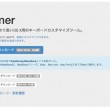
-
Macのアプリ終了用ショートカット(command+Q)の押し間違いを防止する「Karabiner」
ウインドウを閉じようとcommand+Wを押したと思ったら、誤ってcommand+Qを押してしまい、
-

-
SketchとPhotoshopの特徴がよくわかる比較表「Infographic: Sketch vs Photoshop」
SketchはWEB制作・UIデザインに特化したアプリです。 海外のWeb/UIデザイナーたちの間
-

-
「ウイルスバスター ダウンロード版」が50%OFF! Amazonにて4/4~4/5の48時間限定
ウイルス対策ソフトをどれにしようかと悩んでいる方に朗報です。 Amazonにて2015年4月4日〜
-
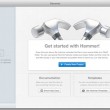
-
DreamweaverのテンプレートのようにHTMLファイルを扱えるアプリ「Hammer」が激便利
DreamweaverのテンプレートのようにHTMLファイルを扱えるアプリ「Hammer」をご紹介し
-
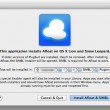
-
ブラウザなどを常に最前面配置してくれるMac用ユーティリティ「Afloat」が快適すぎる
複数のウインドウを開いているとき、特定のウインドウだけを常に最前面に配置したいときってないですか?
-
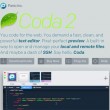
-
Macで人気のCoda2が現在、Coda2.5への無償アップグレードを実施中
Macで人気のエディタソフト、Coda2が現在、Coda2.5への無償アップグレードを実施しています
-

-
ATM手数料を極力安く!近くの安いATMを検索できるアプリ「SocialATM」
ATM手数料を極力安く抑えるのに便利なアプリをご紹介します。 ATM手数料ほどムダなお金はないです
-
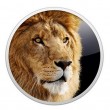
-
急げ!OSX10.6Snow Leopard,10.7LionのMacにNTPD修正パッチを手動でインストールする方法
NTPDの致命的な脆弱性に対して、AppleはOS X 10.8 Mountain Lion以上のM
-

-
リフレッシュ&気分が上がる!スクリーンセーバー20+
リフレッシュ&気分が上がるスクリーンセーバーをご紹介します。 地方都市で地を這うようにフリー活動を
